Eine DLL- oder Dynamic Link Library-Datei, die wir heute besprechen werden, heißt ntdll.dll. Es wird von Windows im erstellt System32 Ordner, wenn das Betriebssystem installiert wird. Die Beschreibung der Datei lautet:NT-Layer-DLL' Das bedeutet, dass es einige Kernelfunktionen enthält, die das normale Funktionieren des Windows-Betriebssystems unterstützen. Diese Datei kann gleichzeitig verschiedene Programme bedienen, indem sie ihnen unterschiedliche Kernel-Funktionen zur Verfügung stellt, die die Leistung des Programms unterstützen. Wenn Sie erhalten ntdll.dll-Dateifehler unter Windows 11/10/8/7 gibt es einige einfache Lösungen dafür.
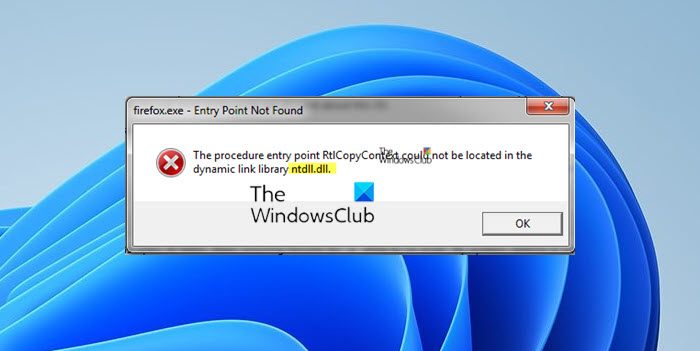
Die Fehlermeldungen, die Sie sehen könnten, sind:
- ntdll.dll fehlerhaftes Modul
- ntdll.dll nicht gefunden
- ntdll.dll fehlt
- Der Prozedureinstiegspunkt konnte in der Dynamic Link Library ntdll.dll nicht gefunden werden
Beheben Sie den Absturzfehler der Datei ntdll.dll
Um den Absturzfehler der Datei ntdll.dll zu beheben, führen wir die folgenden Korrekturen durch:
- Verwenden des Systemdatei-Checkers.
- Verwenden Sie DISM-Befehle.
- Deaktivieren Sie das Problem, das die Add-ons des Explorers verursacht.
- Verwenden Sie die Programmkompatibilitäts-Fehlerbehebung.
- Scannen Sie die Datei auf Exploits.
- Ersetzen Sie die Datei von einer vertrauenswürdigen Quelle.
Bevor Sie beginnen, starten Sie Ihren Computer neu und prüfen Sie, ob der Fehler dadurch behoben wird. Manchmal hilft das.
1]Verwenden des System File Checker
Dadurch werden möglicherweise beschädigte oder beschädigte Windows-Systemdateien repariert. Sie müssen diesen Befehl über eine Eingabeaufforderung mit erhöhten Rechten ausführen.
Sie können auch unsere Freeware FixWin verwenden, um das Dienstprogramm System File Checker mit einem Klick auszuführen.
2]Deaktivieren Sie problematische Add-ons des Explorers
Überprüfen Sie, ob im Windows Explorer Add-ons installiert sind. In der Regel sind installierte Add-ons der Übeltäter! Überprüfen Sie, ob Sie Hilfsprogramme oder Add-ons für Ihre explorer.exe installiert haben. Deinstallieren oder deaktivieren Sie sie. Oftmals können sogar Shell-Erweiterungen von Drittanbietern dazu führen, dass der Explorer bei bestimmten Aktionen abstürzt. Mehrere Programme fügen dem Kontextmenü mit der rechten Maustaste Elemente hinzu. Um sie im Detail anzuzeigen, können Sie das Freeware-Dienstprogramm ShellExView herunterladen. Damit können Sie verdächtige Shell-Erweiterungen von Drittanbietern anzeigen und deaktivieren. Mithilfe der Trial-and-Error-Methode können Sie die Erweiterungen deaktivieren/aktivieren, um herauszufinden, ob eine davon ein Problem verursacht. ShellExView kann auch zur Lösung von Kontextmenüproblemen im Explorer verwendet werden, beispielsweise wenn der Rechtsklick langsam ist.
3]Verwenden Sie die Programmkompatibilitäts-Fehlerbehebung
Es kann vorkommen, dass das Programm, das Sie ausführen möchten, auf Ihrem neueren Betriebssystem nicht ausgeführt werden konnte. Daher können Sie jetzt die Programmkompatibilitäts-Fehlerbehebung verwenden, um es mit Kompatibilitätseinstellungen für eine ältere Windows-Version auszuführen.
4]Führen Sie DISM aus
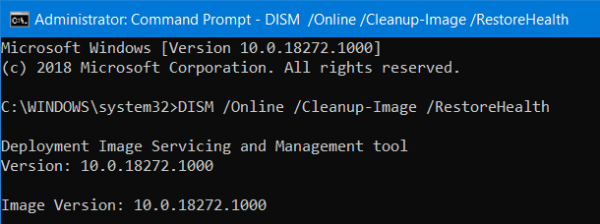
Drücken Sie dazu die Kombination WINKEY + X und klicken Sie auf Eingabeaufforderung (Admin). Geben Sie nun nacheinander und nacheinander die folgenden drei Befehle ein und drücken Sie die Eingabetaste:
Dism /Online /Cleanup-Image /CheckHealth Dism /Online /Cleanup-Image /ScanHealth Dism /Online /Cleanup-Image /RestoreHealth
Lassen Sie diese DISM-Befehle ausführen und warten Sie, bis sie ausgeführt werden.
5]Scannen Sie die Datei auf Exploits
Sie können auch versuchen, einen Malware-Scan mit Windows Defender oder einem kostenlosen Zweitmeinungs-, eigenständigen On-Demand-Antiviren-Tool wie Kaspersky oder Dr. Web Cureit durchzuführen.
6]Ersetzen Sie die Datei von einer vertrauenswürdigen Quelle
Die oben genannten Dateien befinden sich in diesem Pfad.
Für x86:
Dieser PC > C:\Windows\System32.
Für x64:
Dieser PC > C:\Windows\SysWOW64.
Holen Sie sich die neue Datei daher vorzugsweise von einem anderen Computer mit derselben Dateiversionsnummer.
Anschließend müssen Sie im abgesicherten Modus booten. Navigieren Sie anschließend zum oben genannten Pfad. Und ersetzen Sie die Datei mithilfe eines USB-Laufwerks oder eines anderen externen Speichergeräts.
Als nächstes müssen Sie diese DLL-Datei erneut registrieren.
Öffnen Sie die Eingabeaufforderung, indem Sie nach suchen cmd in das Cortana-Suchfeld ein und führen Sie es mit Administratorrechten aus.
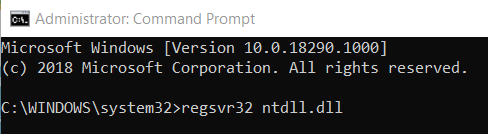
Geben Sie abschließend den folgenden Befehl ein und drücken Sie die Eingabetaste:
regsvr32 ntdll.dll
Starten Sie Ihren Computer neu, damit die Änderungen wirksam werden.
Wenn nichts hilft, können Sie möglicherweise die abstürzende Anwendung neu installieren und prüfen, ob das für Sie funktioniert.
Wie behebe ich den ntdll.dll-Fehler?
Um den ntdll.dll-Fehler auf einem Windows 11/10-Computer zu beheben, müssen Sie den System File Checker verwenden oder den SFC-Scan ausführen. Abgesehen davon verwenden Sie das DISM-Tool, deaktivieren das durch Browser-Add-ons usw. verursachte Problem. Wenn jedoch nichts hilft, haben Sie zwei Möglichkeiten: Sie können den Systemwiederherstellungspunkt verwenden und die DLL-Datei von einer vertrauenswürdigen Quelle herunterladen.
Was ist der Fehler von ntdll.dll?
ntdll.dll wird von Windows im System32-Ordner erstellt, wenn Sie das Betriebssystem zum ersten Mal installieren. Diese DLL-Datei behält die Kernelfunktionen Ihres Windows-Betriebssystems bei. Wenn jedoch Probleme mit dieser DLL-Datei auftreten, müssen Sie diese so schnell wie möglich beheben. Dazu können Sie alle in diesem Artikel genannten Schritte befolgen.






